
William Charles
0
2809
689
Noel geliyor! Isınmak, ağacınızı kaldırmak ve Noel Baba'nın gelişini beklemenin tam zamanı. Sizi şenlik ruhuna sokmanıza yardımcı olmak için, Windows 10 sisteminizi tatil için kişiselleştirebileceğiniz birçok yol bulduk.
Seçenekleriniz arasında masaüstünüze düşen kar, büyük güne kadar sayılan bir kar küresi, Noel ses efektlerinin nasıl uygulanacağı ve daha pek çok şey sayılabilir..
Paylaşma konusunda kendi fikriniz varsa, lütfen aşağıdaki yorumlarda bize bildirin..
1. Duvar Kağıdınızı Değiştirin
Masaüstünüzde şenlikli tezahürat yapmanın en kolay yollarından biri, duvar kağıdınızı değiştirmektir 6 Windows Masaüstü Duvar Kağıdınızı Özelleştirme Yolları Windows Masaüstü Duvar Kağıdını Özelleştirme 6 Yolları Duvar kağıdınızı değiştirme zamanı! Tekli ve çoklu monitörler, sanal masaüstleri ve birçok yaratıcı fikir için ipuçlarımız var. Yeni masaüstü arka planlarınızı seveceksiniz! .
Bunu yapmak için Windows tuşu + I Ayarlar’ı açmak ve Kişiselleştirme> Arkaplan.

Kullan Arka fon açılır menü seçin ve Resim, sonra Araştır Bilgisayarınızdaki duvar kağıdını bulmak için Alternatif olarak, seçin Slayt Bir seçim arasında geçiş yapmak istiyorsanız açılır menüde.
Noel duvar kağıtlarının peşindeyseniz, Duvar Kağıdı Stoğu, HD Duvar Kağıtları ve Alfa Kodlayıcıları gibi web sitelerini inceleyin. Alternatif olarak, sadece bir Google görsel araması yapın. Mükemmel görüntüyü bulduktan sonra, sağ tık o ve sisteminize kaydedin.
2. ekran kar yapmak
Dünyanın neresinde olduğunuza bağlı olarak, Noel'de kar etmek imkansız veya nadir olabilir. Tamamen aynı değil, ama masaüstünüze bir teselli olarak kar yapabilirsiniz. Desktop Christmas adında küçük bir dosya çalıştırılabilir.
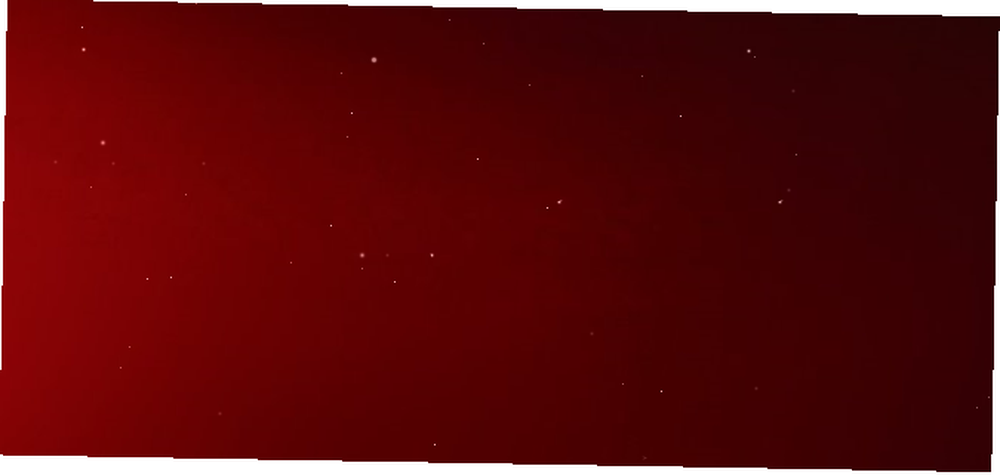
ZIP'i indirin, çıkarın ve içindeki programı açın. Ekranınız otomatik olarak yağan karın büyüsü ile doldurulacak. Görev Çubuğu tepsinizde, kullanabileceğiniz bir kar tanesi simgesi görünecektir. sağ tık programın ayarlarını değiştirmek için.
Değiştirebilirsiniz Kar taneleri hızı, seçmek Windows'u başlattığımda başla, Ve git Seçenekler> Şeffaf Karın şeffaflığını değiştirmek için. Karın masaüstünüzde görünmesini istiyorsanız, her pencerede görünmek yerine, Seçenekler ve unick Her zaman üstte.
3. Noel Renkleri ile Tema
Diğer bir basit ayar sisteminizin renk şemasını değiştirmektir. Başlamak için Windows tuşu + I Ayarlar’ı açmak ve Kişiselleştirme> Renkler.
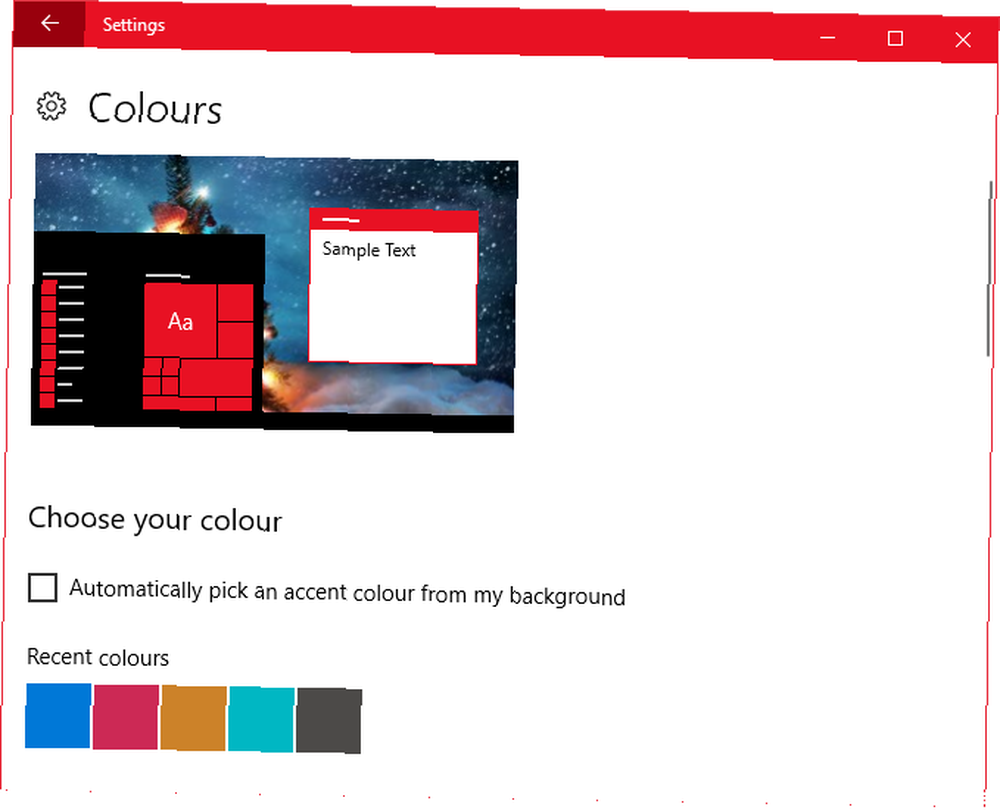
Sezon, yani altında Windows renkleri güzel bir kırmızı ya da yeşil seçmek isteyebilirsiniz. Tıklayabilirsiniz Özel renk eğer bu seçeneklerden hiçbiri uygun değilse. Bir kez bittiğinde, işaretleyiniz Başlat, Görev Çubuğu ve Eylem Merkezi, ve Başlık çubukları rengin bu yerlere uygulatılması.
Sisteminizde başka bir yere sıçramak istiyorsanız, Windows'u daha renkli hale getirme kılavuzumuzu inceleyin. 5 Windows'u Daha Renkli Hale Getirmek için 5 Tweaks Windows'u Daha Renkli Hale Getirmek için Tweaks Windows 10 sisteminize yeni bir boya yalama zamanı . Tüm varsayılan renkleri nasıl ortadan kaldıracağınızı ve kendi renk temanızı tamamen nasıl oluşturacağınızı size göstereceğiz. yardım edecek üçüncü parti programlar için.
4. Noel için geri sayım
Noel için heyecanın büyük bir kısmı, gerçek olaya kadar geçen günleri geri sayıyor. Çikolatalı bir varış takvimi atlamamalısınız, ancak neden bilgisayarınızda da bir geri sayım saati bulunmuyor?
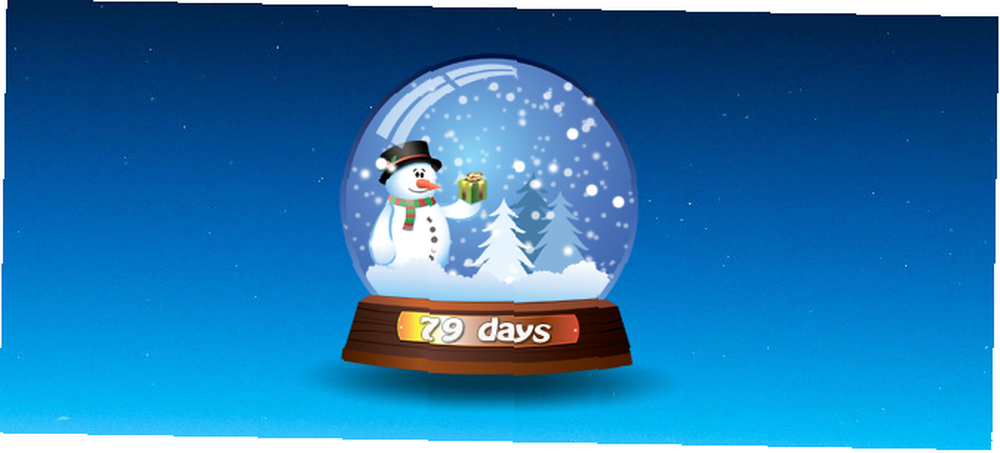
Get Xmas, 25'inci güne kadar kalan gün sayısını gösterecek çeşitli masaüstü kar küreleri sunar. Bunlara Live Christmas Globe, Snowman Snow Globe ve Noel Küresi dahildir. Bir göz at ve hangi tasarımı en çok beğendiğini gör.
Karar verdikten sonra, ZIP'i indirin, çıkartın ve programı başlatın. Sistem saatinize senkronize olur ve siz sağ tık Kar küresi ayarlarını otomatik olarak başlatıp başlatmayacağı ve her zaman diğer pencerelerin üstünde kalması gerektiği gibi ayarlamak için.
5. İmleç Kar Alın
İmlecinizi, her hareket ettirdiğinizde izinden kar serpebilirsiniz. Bunu yapmak için İmleç Kar Taneleri adlı bir yardımcı programa ihtiyacınız olacak. Sayfaya gidin, ZIP'i indirin ve açın.
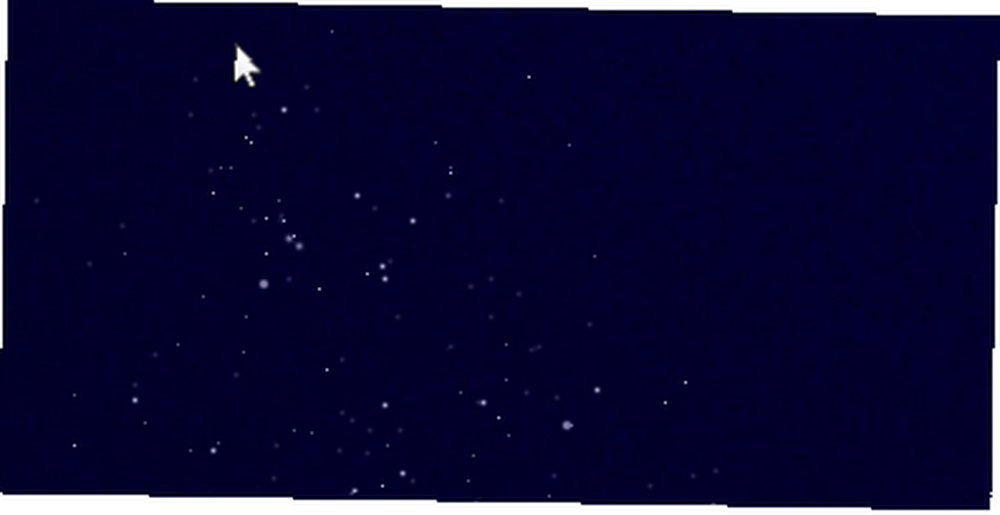
İçerideki EXE'yi açın, imleciniz otomatik olarak monitörünüzü düşürmeye başlayacaktır. Bir kar taneciğinin simgesi Görev Çubuğu tepsinizde olacak. Sağ tık uygulamanın ayarlarını değiştirmek için kullanılan simge.
Değiştirebilirsiniz Kar taneleri hızı. Gidebilirsin Seçenekler> Şeffaf şeffaflığı ayarlamak Seçenek> Her zaman üstte imleci kar yapmak için, hangi pencereyi açarsanız açın. Sonunda, geçiyor Windows'u başlattığımda başla Her oturum açtığınızda uygulamayı açmak zorunda olmadığınız anlamına gelir..
6. Bazı Noel Jingles Uygula
Noel şarkıları yılın başlarında çok çalınmaktadır, ancak bunun bilgisayarınız için bazı şenlikli sesler çıkarmanıza yol açmasına izin vermeyin. Takvim hatırlatıcılarınız için ayarlanan sesleri, sistem bildirimlerini ve daha fazlasını değiştirebilirsiniz. Bu varsayılan seslerden uzak durun Windows 10'da Sesleri Özelleştirme (Ve Nerede İndirilir) Windows 10'da Sesleri Özelleştirme (Ve Nerede İndirilir) Windows 10'da sesleri özelleştirme, yeni ses temaları ve düzenleri bulma ve iyileştirme bilgisayarınızın ses kalitesi. ve biraz jingle bells var!
Basın Windows tuşu + I Ayarlar’ı açmak için Aramak ses ve en iyi sonucu seçin. Geçiş Yap sesler sekmesi. Burada değişikliklerinizi yapabilirsiniz. Seçin Program Etkinliği değiştirmek istiyorsanız, tuşuna basın. Araştır… WAV dosyasını seçin (ve bu biçimde olmalı) ve Açık. Son olarak, tıklayın tamam onaylamak.
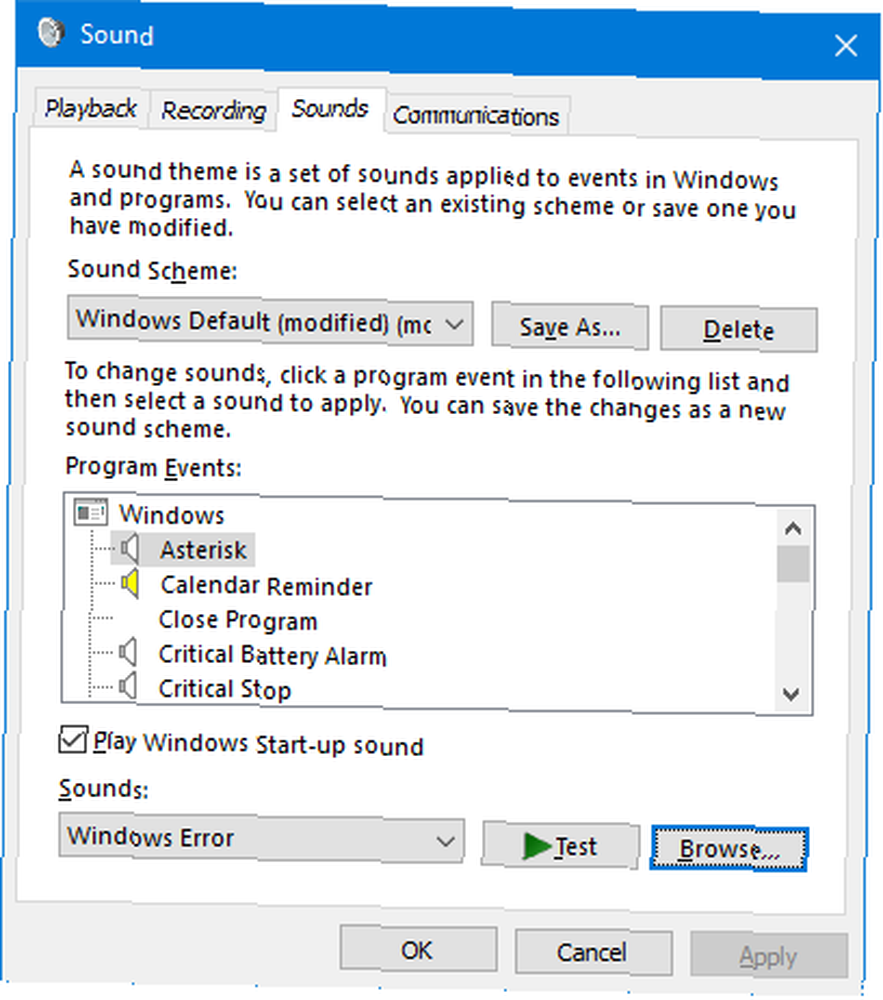
İndirmek için bazı Noel seslerinin peşinde koşuyorsanız, Freesound, Free-Loops ve Sound Bible.
7. Görev Çubuğu Festivalini çevirin
Tamam, bu biraz garip ama peyniri ne zaman kucaklayamazsan, Noel olmasın? Noel Görev Çubuğu adlı bir uygulama, Görev Çubuğunuzu kar yağdıracak ve eğer seçerseniz, renkli dairelerde yukarı ve aşağı kayar.
ZIP'i indirin, çıkartın ve EXE dosyasını açın. Görev Çubuğunuz otomatik olarak şenliklerle donatılacaktır. Görev çubuğu tepsinizde bir kar tanesi simgesi görünecek. Sağ tık ayarları yapmaya başlamak için.

kutucuğunu boşalt Animasyon renkli daireler istemiyorsanız. kene Windows'u başlattığımda başla Oturum açtığınızda uygulamanın otomatik olarak çalışmasını istiyorsanız, uygulamayı da ayarlayabilirsiniz. Kar taneleri hızı ve şeffaflık yoluyla Seçenekler> Şeffaf.
Küçük bir not: Görev Çubuğunuzun boyutunu veya konumunu değiştirirseniz, Windows Görev Çubuğunuz Dikey Olmalı, İşte Windows Görev Çubuğunuzun Dikey Olması Gerekiyor, İşte Neden Windows Görev Çubuğunun varsayılan konumu ekranınızın altında. Ancak dikey Görev Çubuğu sizin için daha iyi olabilir. Nedenini bulalım. , sağ tık kar tanesi simgesine tıklayın çıkış, ve uygulamayı yeniden başlatın.
8. Noel Ekran Koruyucu Uygula
Ekran yanmasını önlemek için kullanılan ekran koruyucular Ekran Koruyucunuzu Kapatmalı mıyım? Hata Düzeltmenin Tarihçesi ve Modern Kullanımı Ekran Koruyucunuzu Kapatmalı mıyım? Bir Hata Düzeltmenin Tarihçesi ve Modern Kullanımı Ekran yanmasını önlemeye yardımcı olan önemli bir özellik, ekran koruyucular çoğunlukla hoş görünmek için kullanılıyor. Nasıl oldular ve bugün hala kullanmaya değer mi? , ama şimdi bilgisayarı kullanmıyorken monitörünüzde bir şey var. Noel özelleştirme için mükemmel!
Ekran Koruyucu Planet, çoğunlukla ücretsiz festival ekran koruyucularından oluşan harika bir seçki sunar..

Kendi fantezinizi alan, indiren ve ardından EXE dosyasını çalıştıran bir şey için sitelerine göz atın. Yükleyin ve Windows ekran koruyucu ayarlarına yönlendirilirsiniz. Burada kullanabilirsiniz Ekran koruyucusu Bir seçim yapmak ve Bekleyin ekran koruyucu açılmadan önce ne kadar hareketsizlik geçmesi gerektiğini belirleme zamanı.
Bu ayarlar penceresine daha sonraki bir tarihte geri dönmek için Windows tuşu + I Ve git Kişiselleştirme> Ekranı kilitle> Ekran koruyucu ayarları.
'Eğlence mevsimidir bu
Asla çok fazla Noel ruhuna sahip olamazsınız, bu nedenle umarım Windows 10 kişiselleştirme seçeneklerinin bu eğlenceli listesi sizin için yararlı olmuştur. Şimdi yapmanız gereken tek şey Santa şapka üzerinde pop ve gitmek için iyi bir konum!
Bizden bir miktar daha Noel tavsiyesinin peşindeyseniz, Noel fikirleri almak için sosyal medya kullanımı hakkındaki makalelerimize göz atın Noel Fikirleri Almak için Sosyal Medya Nasıl Kullanılır (ve Tasarruf Edin!) Noel Fikirleri Almak için Sosyal Medya Nasıl Kullanılır (ve Tasarruf edin!) Sosyal medya kötü bir üne sahiptir. Güvenliğiniz için korkunç ve çok fazla zaman harcıyor. Ancak emin olabilirsiniz, arama yaparken size yardımcı olmak için iyi bir güç olabilir… ve bütçenizi tatilde nasıl mahvetmek (ya da değil!) 10 Bütçenizi Berbat Etmenin 10 Yolu Bütçenizi Berbat Etmenin 10 Yolu Bu Noel Noel'i olabilir bütçeniz için yılın zor bir zamanı. Bu tatil sezonunda iyi mali kararlar almak için bu ipuçlarına uyun. .
Bu Windows 10 Christmas özelleştirme seçeneklerinden hangisi en sevdiğinizdir? Paylaşacak kendin var mı?











